
Als u tijdelijk zonder muis zit, hoeft u zich geen zorgen te maken: u kunt uw pc nog steeds gebruiken. U zult blij zijn te weten dat het mogelijk is om de cursor in Windows te verplaatsen met alleen het toetsenbord.
Er is een functie in Windows genaamd Mouse Keys waarmee u het numerieke toetsenbord kunt gebruiken om uw muis te verplaatsen, te klikken en dubbelklikken op items en zelfs te slepen en neer te zetten. We laten u zien hoe u muistoetsen inschakelt en configureert, zodat u het numerieke toetsenblok als muis kunt gebruiken.
OPMERKING: Om muistoetsen te gebruiken, moet u een numeriek toetsenblok op uw toetsenbord hebben en moet u het trackpad of de externe muis uitschakelen, als deze nog is aangesloten.
U kunt de functie Mouse Keys in Windows 10 inschakelen via de pc-instellingen. Er zijn echter meer opties voor muistoetsen in het configuratiescherm, dus we zullen het inschakelen en daar instellen. Bovendien is het gebruik van het Configuratiescherm om muistoetsen in te schakelen en in te stellen hetzelfde in Windows 7, 8 en 10.
Druk op de startknop en zoek naar "gemakkelijke toegang". Klik op "Toegankelijkheidscentrum" onder Beste overeenkomst. Als u Windows 8 of 10 gebruikt, selecteer dan niet "Toegankelijkheid muisinstellingen". Dat opent het scherm Toegankelijkheid in pc-instellingen met minder opties.
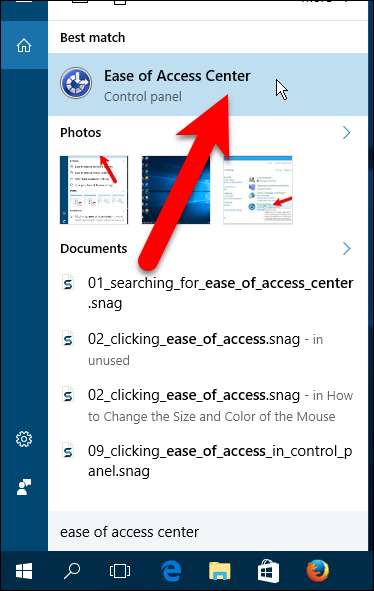
Klik in het Toegankelijkheidscentrum in het Configuratiescherm op "De muis gebruiksvriendelijker maken" onder Alle instellingen verkennen.

Als u muistoetsen alleen met de standaardinstellingen wilt inschakelen, kunt u het vakje "Muistoetsen inschakelen" aanvinken onder Bedien de muis met het toetsenbord. In dit geval, omdat we u de instellingen voor muistoetsen laten zien, klikt u op 'Muistoetsen instellen'.
OPMERKING: Als u om een of andere vreemde reden het vakje Muistoetsen inschakelen op dit scherm aanvinkt en vervolgens op de koppeling Muistoetsen instellen klikt, moet u het opnieuw inschakelen in het scherm Muistoetsen instellen.
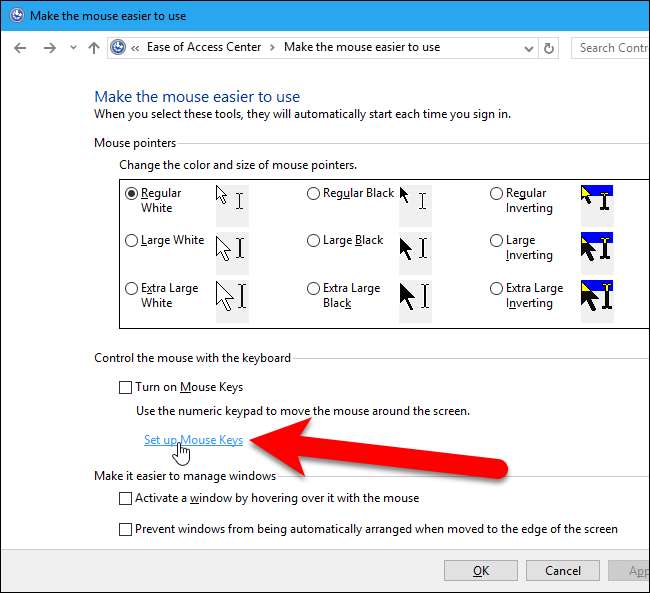
Vink in het scherm Muistoetsen instellen het vakje 'Muistoetsen inschakelen' aan om de functie in te schakelen.
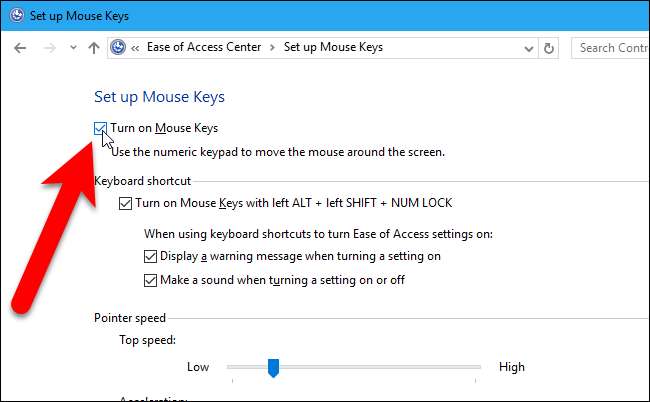
Als u muistoetsen snel wilt inschakelen met een snelkoppeling, vinkt u het vakje "Muistoetsen inschakelen met linker ALT + linker SHIFT + NUM LOCK" aan. Als u een waarschuwingsbericht wilt weergeven wanneer u de snelkoppeling gebruikt om muistoetsen in te schakelen, vinkt u het vakje "Een waarschuwingsbericht weergeven bij het inschakelen van een instelling" aan. U kunt er ook voor kiezen om "een geluid te maken bij het in- of uitschakelen van een instelling".
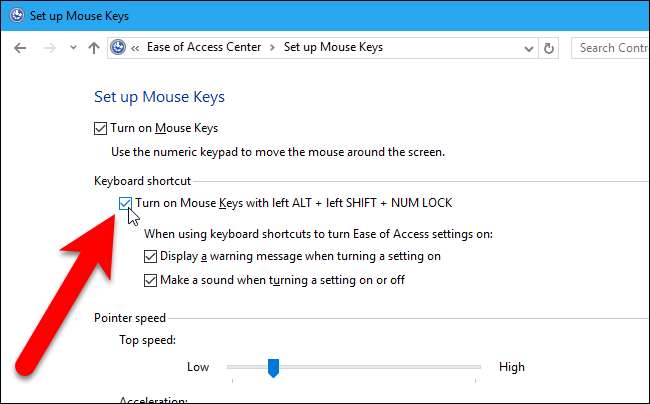
Als u de sneltoets hebt ingeschakeld en ervoor kiest om de waarschuwing weer te geven, ziet u het volgende dialoogvenster wanneer u de sneltoets gebruikt. Klik op "Ja" om muistoetsen in te schakelen of op "Nee" als u van gedachten bent veranderd en muistoetsen wilt uitschakelen. Als u de sneltoets wilt gebruiken om muistoetsen uit te schakelen, moet u de sneltoetsen twee of drie keer indrukken. Vreemd toch? Nou, we hebben het verschillende keren getest en zo lijkt het te werken. Blijf gewoon op de sneltoets drukken totdat u het dialoogvenster Mouse Keys krijgt.
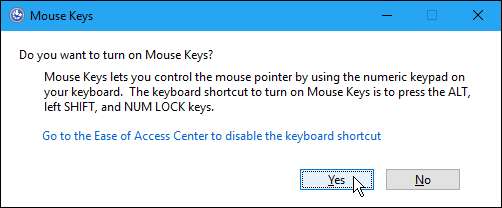
Als u besluit dat u de sneltoets niet meer wilt inschakelen, klikt u op de link "Ga naar het toegankelijkheidscentrum om de sneltoets uit te schakelen". Dit dialoogvenster wordt gesloten en het scherm Muistoetsen instellen in het Toegankelijkheidscentrum in het Configuratiescherm wordt weergegeven, zoals hierboven weergegeven, zodat u de sneltoets kunt uitschakelen.
In het gedeelte Aanwijzersnelheid kunt u de snelheid aanpassen waarmee de muisaanwijzer over het scherm beweegt. Gebruik de schuifregelaars om de topsnelheid in te stellen waarmee de aanwijzer kan bewegen en de versnelling van de muisaanwijzer. Om de Ctrl- en Shift-toetsen te gebruiken om de muisaanwijzer te versnellen en te vertragen, vinkt u het vakje "Houd CTRL ingedrukt om te versnellen en SHIFT om te vertragen" aan.
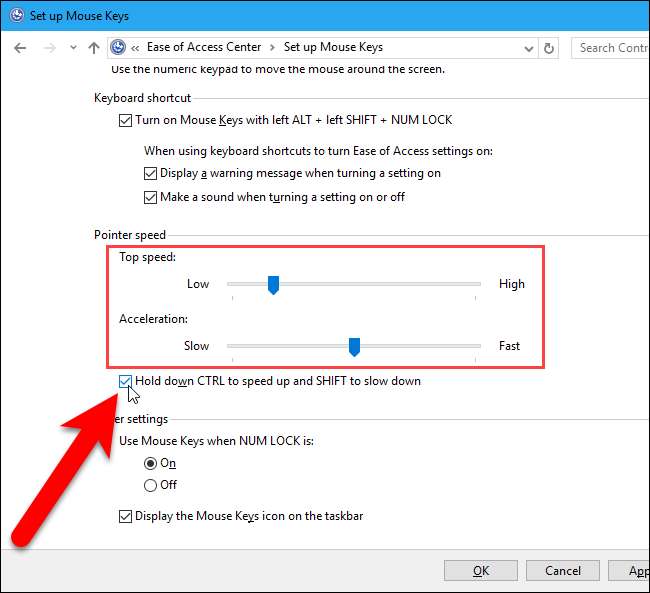
Als Num Lock is ingeschakeld, kunt u het numerieke toetsenblok gebruiken als een andere manier om cijfers te typen, naast de cijfertoetsen boven de lettertoetsen. Als je het numerieke toetsenbord niet gebruikt om cijfers te typen, kun je ervoor kiezen om muistoetsen te gebruiken wanneer Num Lock is ingeschakeld. Om dit te doen, selecteert u "Aan" onder "Gebruik muisknoppen wanneer NUM LOCK is" in het gedeelte Overige instellingen. Merk op dat als u deze instelling inschakelt, u geen cijfers kunt typen met het numerieke toetsenbord. De instelling Muistoetsen gebruiken wanneer NUM LOCK is ingeschakeld, biedt echter een andere methode om muistoetsen in en uit te schakelen. Als de instelling is ingeschakeld, werken muistoetsen alleen als Num Lock is ingeschakeld. Om het gemakkelijker te maken om te zien of Num Lock is in- of uitgeschakeld, kunt u dit doen heb een goed spel of ontvang een taakbalkmelding wanneer je hem aanzet.
Als u gemakkelijk wilt kunnen zien wanneer de muistoetsen zijn ingeschakeld, vinkt u het vakje "Het pictogram van de muistoetsen op de taakbalk weergeven" aan.
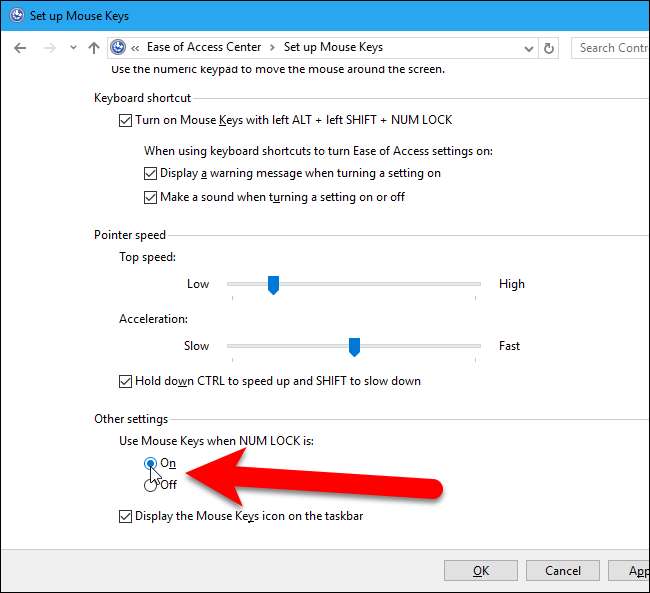
Zodra u Mouse Keys naar wens heeft ingesteld, klikt u op "OK".
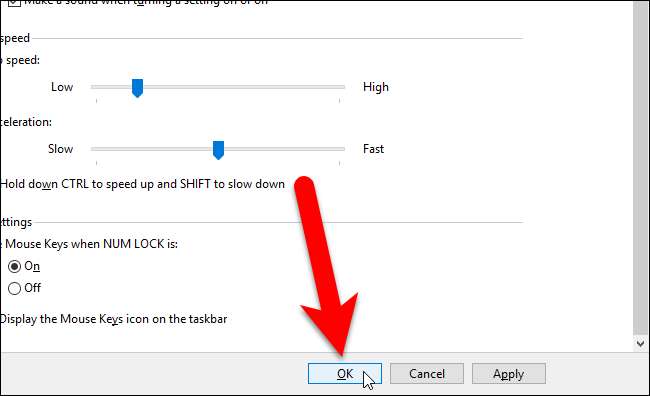
Klik vervolgens op de "X" in de rechterbovenhoek van het Configuratiescherm om het te sluiten.
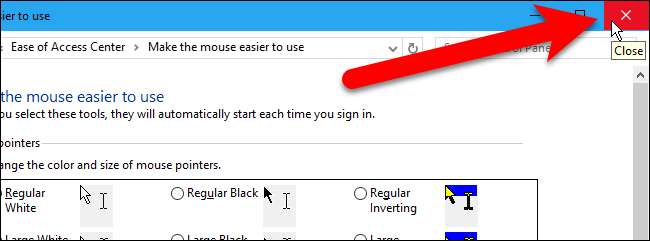
VERWANT: Hoe u uw muisaanwijzingsnauwkeurigheid in Windows kunt vergroten
Nu Mouse Keys is ingeschakeld en geconfigureerd, hoe gebruikt u deze dan? Microsoft's ondersteuningsartikel over muistoetsen legt uit wat elk van de toetsen op het numerieke toetsenbord doet om de muis te bedienen.
Als u Mouse Keys heeft geprobeerd en ontdekt dat u liever weer een ouderwetse muis of trackpad gebruikt, kunt u verhoog de nauwkeurigheid van uw muisaanwijzers om het gebruik van uw muis te vergemakkelijken.







